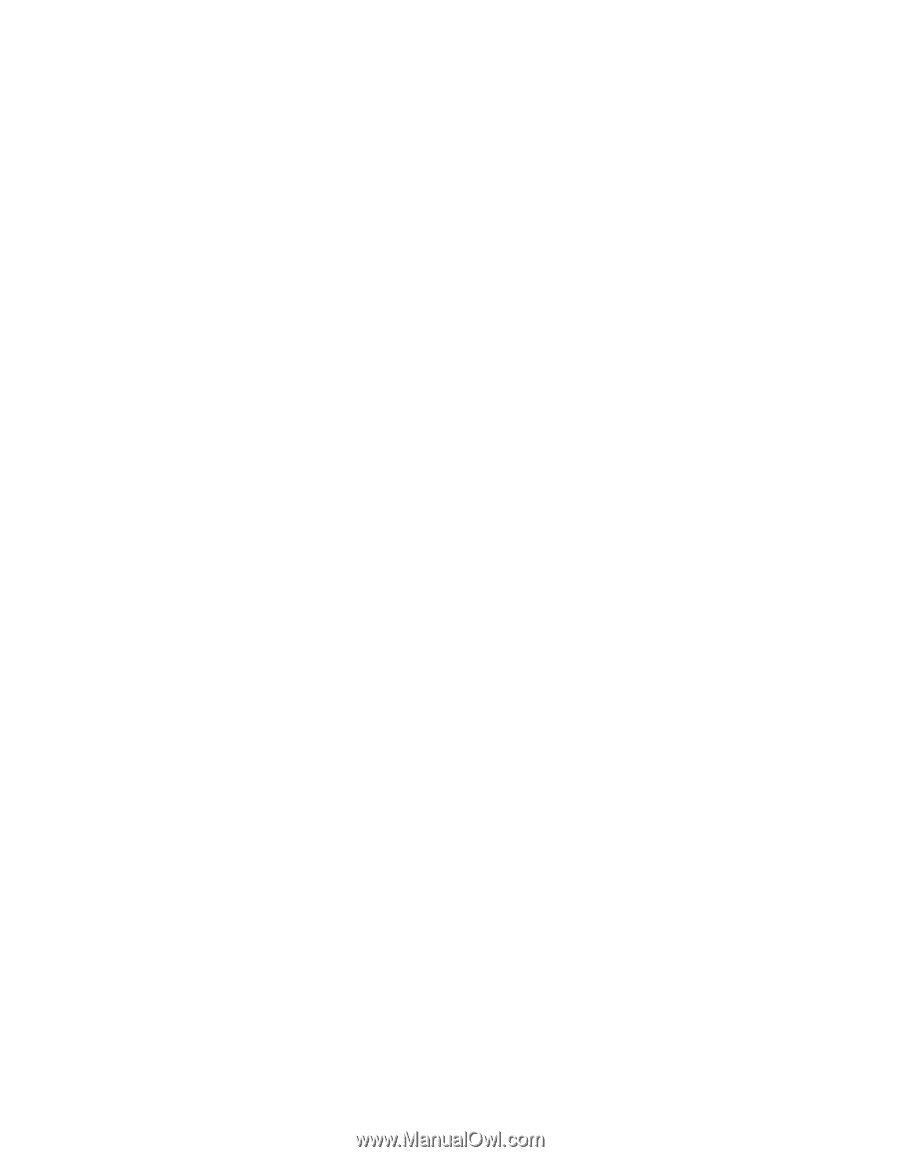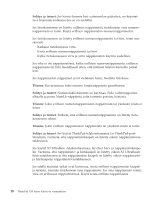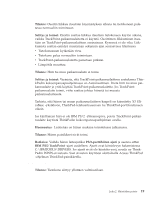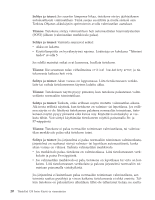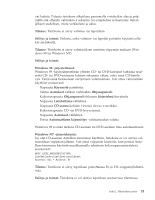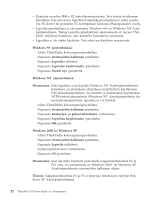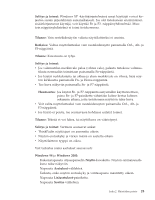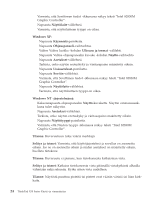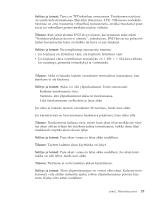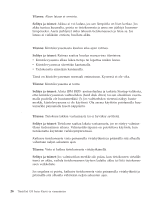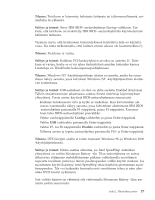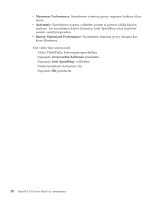Lenovo ThinkPad X30 Finnish - Service and Troubleshooting Guide for ThinkPad X - Page 35
Tietokoneen näytön häiriöt
 |
View all Lenovo ThinkPad X30 manuals
Add to My Manuals
Save this manual to your list of manuals |
Page 35 highlights
Häiriöiden poisto Selitys ja toimet: Windows XP -käyttöjärjestelmässä useat käyttäjät voivat kirjautua sisään järjestelmään samanaikaisesti. Jos olet tietokoneen ensimmäinen sisäänkirjautunut käyttäjä, voit käyttää Fn ja F3 -näppäinyhdistelmää. Muutoin näppäinyhdistelmä ei toimi tietokoneessa. Tietokoneen näytön häiriöt Tilanne: Vain nestekidenäytön valinta näyttölaitteeksi ei onnistu. Ratkaisu: Valitse näyttölaitteeksi vain nestekidenäyttö painamalla Ctrl-, Alt- ja F3-näppäintä. Tilanne: Kuvaruutu on tyhjä. Selitys ja toimet: v Jos valmiustilan merkkivalo palaa (vihreä valo), palauta tietokone valmius- tilasta normaaliin toimintaan painamalla Fn-näppäintä. v Jos käytät verkkolaitetta tai akkua ja akun merkkivalo on vihreä, lisää näy- tön kirkkautta painamalla Fn- ja Home-näppäintä. v Tuo kuva näkyviin painamalla Fn- ja F7-näppäintä. Huomautus: Jos käytät Fn- ja F7-näppäintä esitysmallin käyttöönottoon, paina Fn- ja F7-painiketta vähintään kolme kertaa kolmen sekunnin aikana, jotta tietokoneen näyttöön tulee kuva. v Voit valita näyttölaitteeksi vain nestekidenäytön painamalla Ctrl-, Alt- ja F3-näppäintä. v Jos häiriö ei poistu, tee seuraavassa kohdassa esitetyt toimet. Tilanne: Tekstiä ei voi lukea, tai näyttökuva on vääristynyt. Selitys ja toimet: Varmista seuraavat seikat: v ThinkPadin näyttöajuri on asennettu oikein. v Näytön erotuskyky ja värien määrä on asetettu oikein. v Näyttölaitteen tyyppi on oikea. Voit tarkistaa nämä asetukset seuraavasti: Windows 98 ja Windows 2000: 1. Kaksoisnapsauta ohjauspaneelin Näyttö-kuvaketta. Näytön ominaisuusik- kuna tulee näkyviin. 2. Napsauta Asetukset-välilehteä. 3. Tarkista, onko näytön erotuskyky ja väritasapaino määritetty oikein. 4. Napsauta Lisäasetukset-painiketta. 5. Napsauta Sovitin-välilehteä. Luku 2. Häiriöiden poisto 23